Korisnici Mac Znam da koriste različite vrste oblikovanja od Windows, kako za unutarnju jedinicu za pohranu (HDD / SSD / Fusion Drive), tako i za vanjske (jedinice s pogonom flash, vanjski tvrdi diskovi, SSD-ovi itd. sdCard).
FAT si exFAT postoje dva formata koja se također mogu pronaći izvorno na Macu. Međutim, oni po svojoj prirodi dolaze s određenim ograničenjima u pogledu količine podataka po datoteci. Format koji mnogi koriste je NTFS, ali to može čitati samo Mac. Kad bih spavao kopija jedna ili više datoteka od Mac na storage vanjski NTFS formatirano, prirodno to ne možemo učiniti. Možemo samo čitati datoteke na storagevanjski ili ih kopirajte na Mac.
Srećom, Apple je dodao eksperimentalnu značajku putem koje su korisnici sustava Mac kako biste mogli kopirati datoteke iz Mac na NTFS vanjskom bljeskalici ili tvrdom disku. Bez instaliranja bilo koje aplikacije, bilo da je besplatna.
Kako možemo kopirati datoteke iz Mac na vanjskom tvrdom disku ili NTFS bljeskalici
Prije svega, imajte na umu da je ova metoda trenutno eksperimentalna i Apple Preporučam ga samo korisnicima koji nemaju važne podatke za prijenos storagevanjski.
Jedan od zahtjeva koji morate imati na umu je naziv vanjskog pogona (flash pogon, vanjski hdd itd.) biti sastavljen od jedne riječi.
U našem scenariju imamo štap USB 16 GB, formatirano NTFS, pod nazivom „iHowTo” na koji želimo kopirati podatke s Maca.
1. Otvorite uslužni program Terminal i izvršite naredbeni redak:
sudo nano /etc/fstab
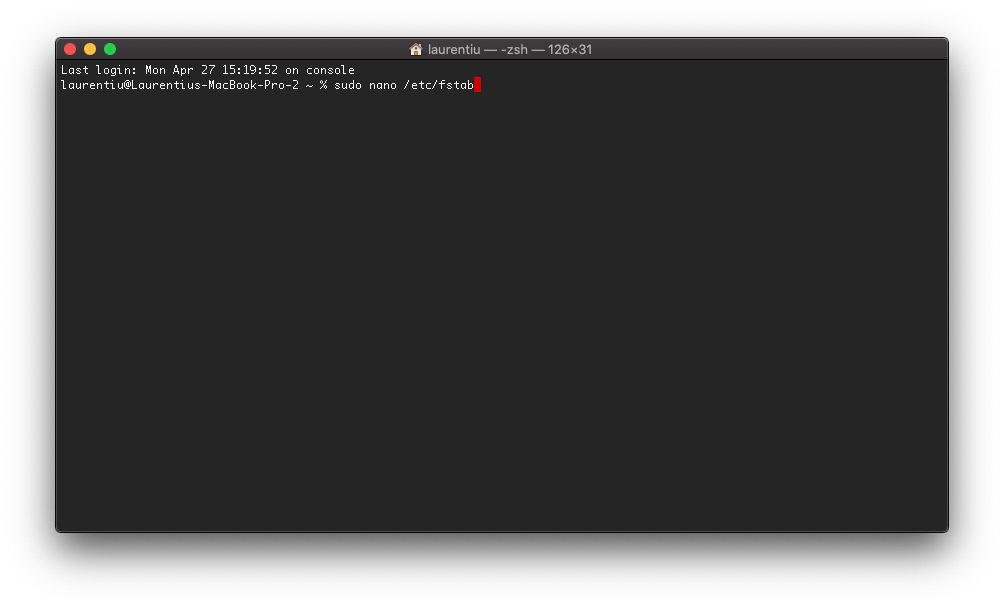
Nakon izvršavanja naredbenog retka, pritisnite "Enter" i unesite lozinku našeg korisnika. Mac lozinka.
2. U datoteci za uređivanje “fstab” otvoriti sa “nano”, dodajemo redak (zamijenite "iHowTo" nazivom vaše jedinice za pohranu):
LABEL=iHowTo none ntfs rw,auto,nobrowse
Spremite promjenu pomoću Ctrl + O i zatvorite "nano" Ctrl + X.
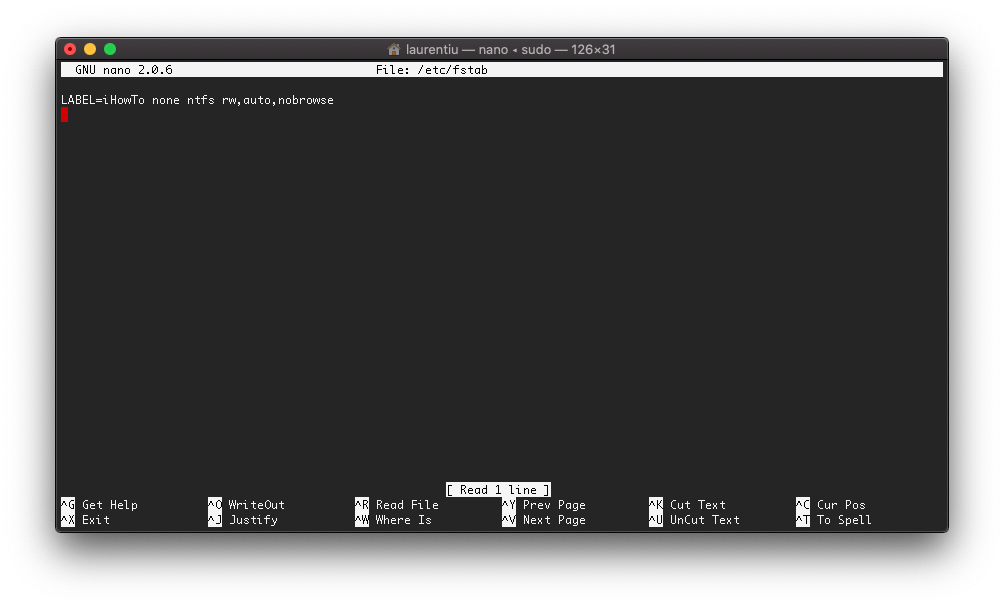
3. Odspojite vanjski pogon i ponovno ga spojite na Mac (ako je spojen).
4. otvoreno FinderIdi na “Go” → “Go to Folder…” i uvesti “/Volumes” za pristup vanjskom pogonu.
Sada možemo kopirati datoteke iz Mac na vanjskoj NTFS jedinici za pohranu.











